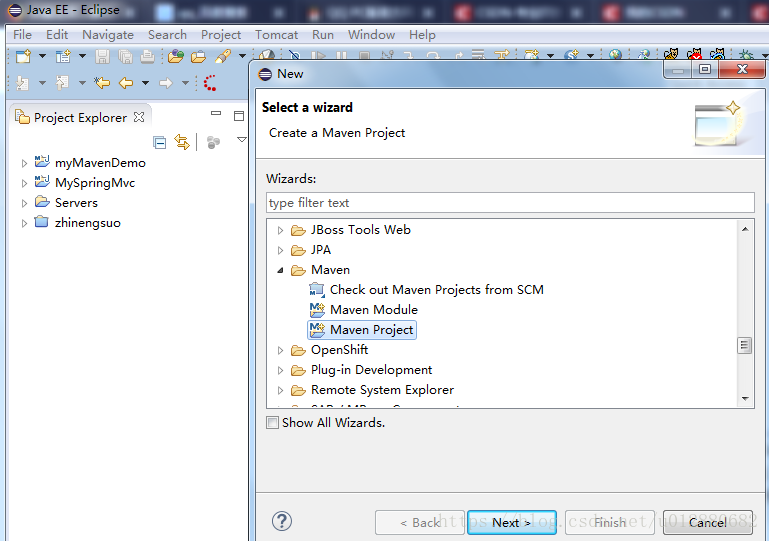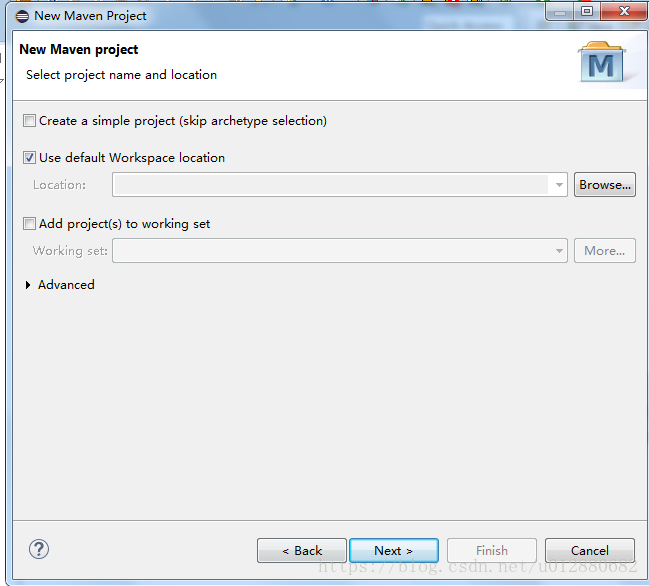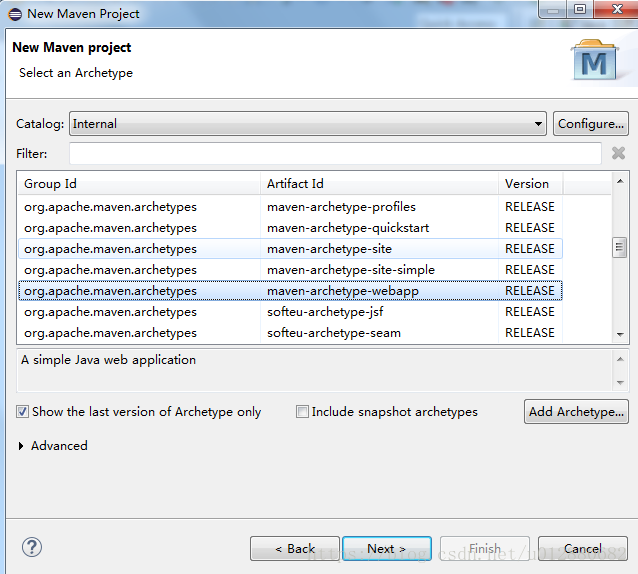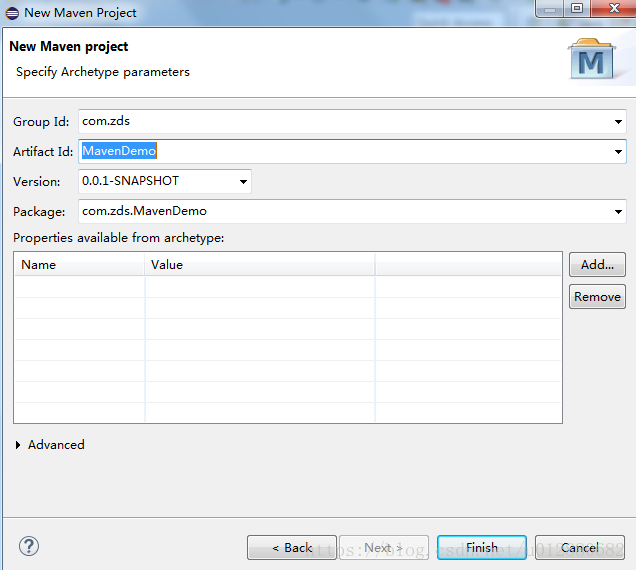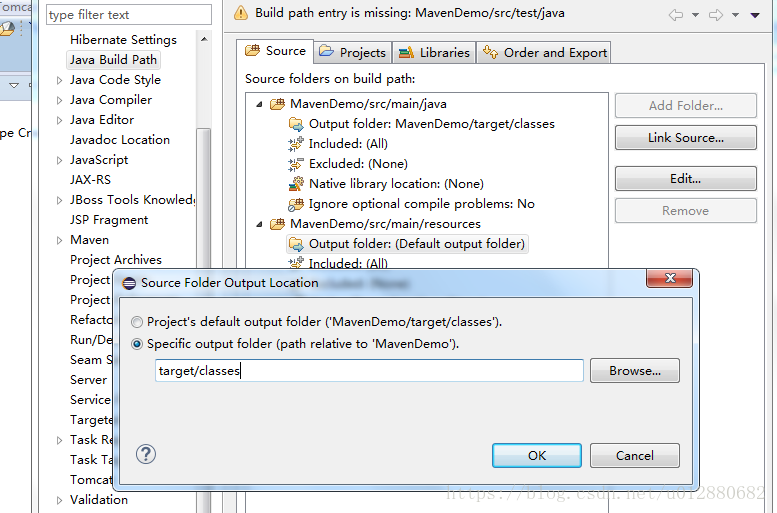本文适合刚接触maven的新手以及使用过maven管理项目但是没有从头到尾新建过maven项目的java开发人员,博主电脑环境:jdk1.7,eclipse已经集成了maven插件,这部分不再详述,网上有很多教程,下面就开始正文。
第一步:确保你的eclipse可以新建Maven Project(意思就是已经安装了maven插件),打开elcipse->点击File->点击other->选择 Maven Project,点击next即可;
第二步:设置项目参数,点击next之后的页面如下设置即可,继续next;
然后Catalog选中Internal,Artifact Id选择 webapp,点击next即可,具体配置如下图:
然后出现了项目名和一些其他参数,如Group Id博主设置成com.zds,这里具体的命名规则可以自己去百度,你可以设置成和博主一样的com.zds即可(zds为博主名字缩写),Articact Id就是项目名字,这里暂时叫MavenDemo,设置好后就可以点击finish了,具体设置如下:
第三步:到目前为止这样的maven项目是无法在tomcat上部署的,我们要改造成tomcat满足的规范,当前项目目录如图所示,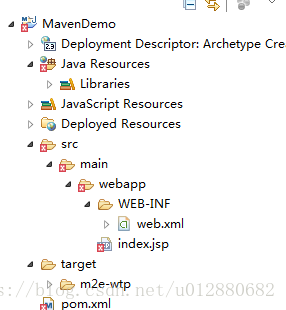
<?xml version="1.0" encoding="UTF-8"?>
<project xmlns="http://maven.apache.org/POM/4.0.0" xmlns:xsi="http://www.w3.org/2001/XMLSchema-instance"
xsi:schemaLocation="http://maven.apache.org/POM/4.0.0 http://maven.apache.org/xsd/maven-4.0.0.xsd">
<modelVersion>4.0.0</modelVersion>
<groupId>com.zds</groupId>
<artifactId>MavenDemo</artifactId>
<version>0.0.1-SNAPSHOT</version>
<packaging>war</packaging>
<name>MavenDemo Maven Webapp</name>
<url>http://maven.apache.org</url>
<properties>
<project.build.sourceEncoding>UTF-8</project.build.sourceEncoding>
<maven.compiler.source>1.7</maven.compiler.source>
<maven.compiler.target>1.7</maven.compiler.target>
</properties>
<dependencies>
<dependency>
<groupId>junit</groupId>
<artifactId>junit</artifactId>
<version>4.11</version>
<scope>test</scope>
</dependency>
<dependency>
<groupId>javax</groupId>
<artifactId>javaee-api</artifactId>
<version>7.0</version>
<scope>provided</scope>
</dependency>
<dependency>
<groupId>jstl</groupId>
<artifactId>jstl</artifactId>
<version>1.2</version>
</dependency>
</dependencies>
</project>
<%@ page language="java" contentType="text/html; charset=UTF-8"
pageEncoding="UTF-8"%>
<!DOCTYPE html PUBLIC "-//W3C//DTD HTML 4.01 Transitional//EN" "http://www.w3.org/TR/html4/loose.dtd">
<html>
<head>
<meta http-equiv="Content-Type" content="text/html; charset=UTF-8">
<title>Insert title here</title>
</head>
<body>
this is mavendemo 第一天
</body>
</html>然后打开web.xml,配置如下即可:
<?xml version="1.0" encoding="UTF-8"?>
<web-app xmlns:xsi="http://www.w3.org/2001/XMLSchema-instance" xmlns="http://java.sun.com/xml/ns/javaee" xmlns:web="http://java.sun.com/xml/ns/javaee" xsi:schemaLocation="http://java.sun.com/xml/ns/javaee http://java.sun.com/xml/ns/javaee/web-app_3_0.xsd" id="WebApp_ID" version="3.0">
<display-name>MavenDemo</display-name>
<welcome-file-list>
<welcome-file>index.jsp</welcome-file>
</welcome-file-list>
</web-app>
然后在src->main文件下面新建java文件夹(用户保存编译后的java文件)和resources文件夹(用来存放项目配置文件)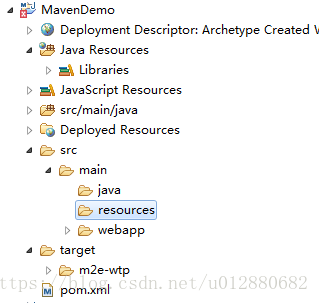
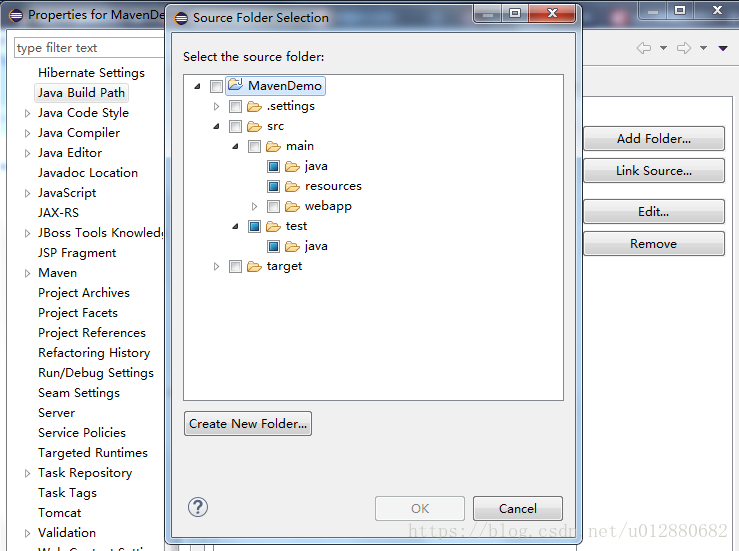
然后设置resources的输出文件夹Output folder为target/classes(和上面java文件夹的输出路径一致),点击ok保存如下图:
<?xml version="1.0" encoding="UTF-8"?>
<faceted-project>
<fixed facet="wst.jsdt.web"/>
<installed facet="java" version="1.7"/>
<installed facet="jst.web" version="2.3"/>
<installed facet="wst.jsdt.web" version="1.0"/>
</faceted-project>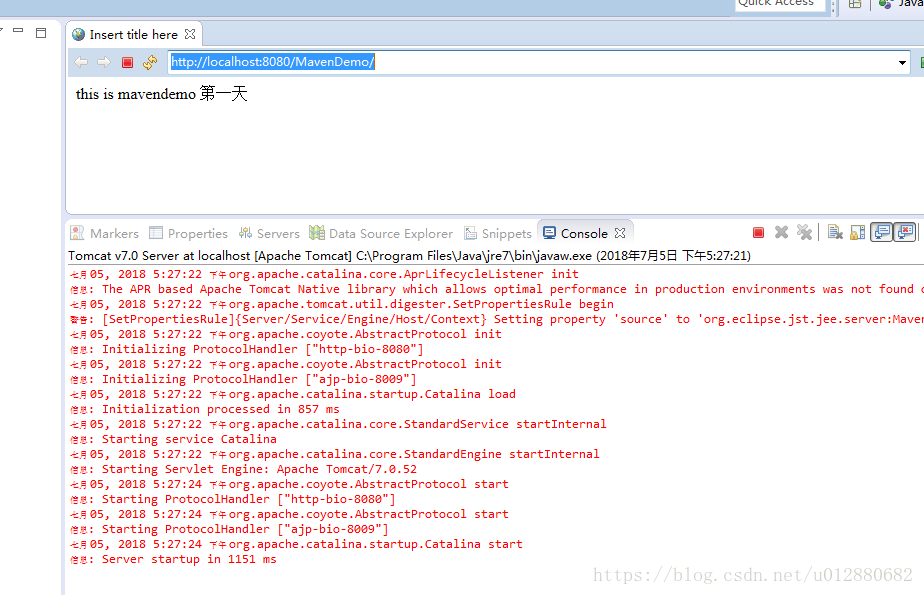
这样一个用maven管理的java web项目就新建好了,下一篇博客在此基础上整合springMvc。